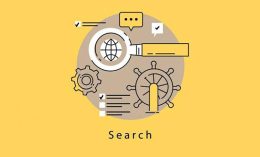کم کردن حجم ویدیو با اینشات در کوتاهترین زمان

- چگونه حجم ویدئو را با اینشات (Inshot) کم کنیم؟
- آشنایی اولیه با محیط اپلیکیشن اینشات
- آموزش مرحلهبهمرحلهٔ کم کردن حجم ویدیو با اینشات (InShot)
- مرحله اول: اجرای برنامه InShot و ورود به بخش ویدیو
- مرحله دوم: ساخت پروژه جدید
- مرحله سوم: انتخاب ویدیوی موردنظر برای فشردهسازی
- مرحله چهارم: ورود به بخش خروجی گرفتن (Export) بدون اعمال تغییرات
- مرحله پنجم: تنظیم کیفیت ویدیو برای کاهش حجم
- مرحله ششم: خروجی گرفتن و ذخیره ویدیو در گالری
- کاهش حجم ویدیو بدون افت کیفیت
- نکات حرفهای برای کاهش حجم ویدئو در اینشات
- اپهای جایگزین برای کاهش حجم ویدئو
- 2.سایت VideoSmaller برای کاهش حجم ویدیو
- چرا باید حجم ویدیو را کاهش دهیم؟
- همهچیز درباره کاهش حجم ویدیو
- سوالات پرتکرار:
در بسیاری از مواقع، ویدیوهایی که با دوربین موبایل یا دستگاههای حرفهای ضبط میکنیم، به دلیل کیفیت بالای تصویر، حجم زیادی دارند. این حجم بالا میتواند مشکلاتی مانند دشواری در ارسال برای دیگران، اشغال بیش از حد فضای ذخیرهسازی و حتی محدودیت در بارگذاری آنها در شبکههای اجتماعی را بهدنبال داشته باشد.بهعنوان مثال، پس از ساخت ریلز با اینشات ممکن است بخواهید حجم فایل خروجی را کاهش دهید تا راحتتر در شبکههای اجتماعی به اشتراک بگذارید. خوشبختانه، با استفاده از اپلیکیشنهایی مانند اینشات (InShot) میتوان بهسادگی و در کوتاهترین زمان ممکن، حجم ویدیوها را کاهش داد، بدون آنکه کیفیت آنها بهطور محسوس کاهش یابد.
در این مقاله از هدی استودیو بهصورت شفاف و تصویری، نحوه کاهش حجم ویدیو با استفاده از اپلیکیشن InShot را آموزش خواهیم داد تا بتوانید فایلهای ویدیویی خود را برای اشتراکگذاری و ذخیرهسازی بهینه کنید.
چگونه حجم ویدئو را با اینشات (Inshot) کم کنیم؟
اگر بهدنبال کم کردن حجم ویدیو با اینشات هستید، این مقاله به شما کمک میکند تا با استفاده از اپلیکیشن InShot، ویدیوهای خود را بدون افت کیفیت فشرده کنید.
آشنایی اولیه با محیط اپلیکیشن اینشات
InShot یک اپلیکیشن ویرایش ویدیو محبوب است که برای سیستمعاملهای اندروید و iOS در دسترس است. این اپ با رابط کاربری ساده و ابزارهای متنوع، امکان ویرایش و فشردهسازی ویدیوها را فراهم میکند. برای دانلود InShot، میتوانید به Google Play Store یا App Store مراجعه کنید.
پس از نصب و اجرای اپ، با صفحهای مواجه میشوید که گزینههای مختلفی مانند “ویدیو”، “عکس” و “کولاژ” را ارائه میدهد. برای فشردهسازی ویدیو، گزینه “ویدیو” را انتخاب کنید.
آموزش مرحلهبهمرحلهٔ کم کردن حجم ویدیو با اینشات (InShot)
در این قسمت مرحله به مرحله آموزش کم کردن حجم ویدیو با اینشات را در اختیارتان قرار میدهیم.
مرحله اول: اجرای برنامه InShot و ورود به بخش ویدیو
برای شروع، ابتدا اپلیکیشن InShot را که قبلاً نصب کردهاید، باز کنید. پس از اجرای برنامه، در صفحه اصلی گزینههایی مانند “Video”، “Photo” و “Collage” را مشاهده خواهید کرد. از بین این گزینهها، روی Video ضربه بزنید تا وارد بخش ویرایش ویدئو شوید.
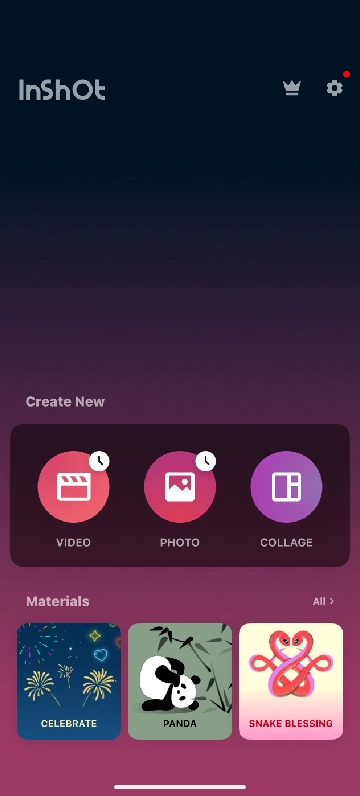
مرحله دوم: ساخت پروژه جدید
در صفحه بعدی، گزینهای با عنوان New برای ساخت پروژه جدید ظاهر میشود. روی آن کلیک کنید. این گزینه به شما اجازه میدهد تا ویدیوی موردنظرتان را از گالری موبایل انتخاب کرده و وارد محیط ویرایش اینشات کنید.
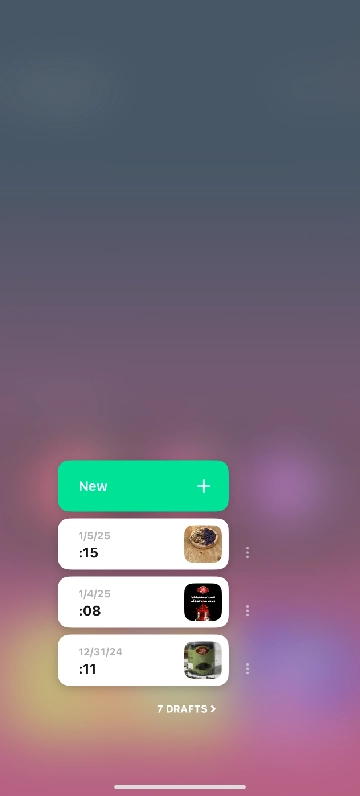
مرحله سوم: انتخاب ویدیوی موردنظر برای فشردهسازی
حال از میان ویدیوهای موجود در گوشی، فایل موردنظرتان را انتخاب کنید. پس از انتخاب، علامت تیک سبز که در پایین و سمت راست صفحه ظاهر میشود را بزنید تا وارد محیط ویرایش شوید. این مرحله پایهایترین قدم برای کم کردن حجم ویدیو با اینشات محسوب میشود.
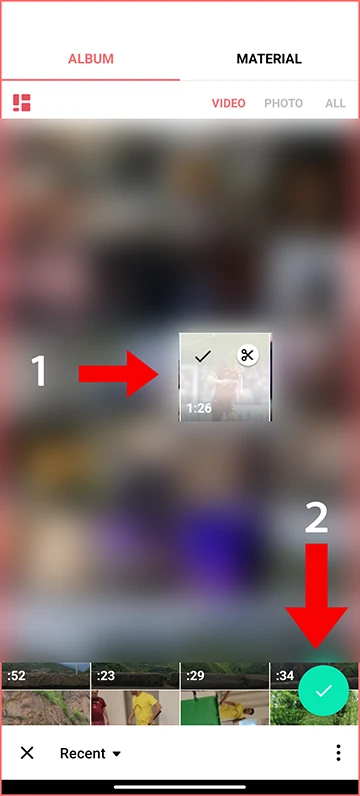
مرحله چهارم: ورود به بخش خروجی گرفتن (Export) بدون اعمال تغییرات
در این مرحله نیازی نیست حتماً ویدیو را ادیت کنید. حتی بدون هیچ ویرایشی نیز میتوانید آن را فشردهسازی کنید. برای این کار، از بالای صفحه و سمت راست، گزینهی Export را لمس کنید تا وارد بخش تنظیمات خروجی ویدیو شوید.
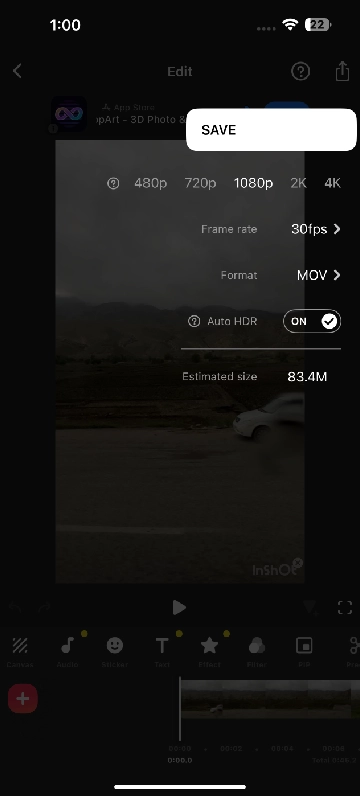
مرحله پنجم: تنظیم کیفیت ویدیو برای کاهش حجم
در صفحه Export، تنظیمات مختلفی برای پایین آوردن حجم ویدیو در برنامه اینشات در دسترس شما قرار میگیرد:
- Resolution (رزولوشن): این بخش، وضوح تصویر ویدیو را مشخص میکند. اگر هدفتان کاهش حجم ویدیو است، توصیه میکنیم آن را روی 720p یا حتی 480p قرار دهید. اگر رزولوشن مدنظرتان در لیست نبود، روی علامت + کلیک کرده و عدد دلخواهتان را بهصورت دستی وارد کنید.
- Frame Rate (نرخ فریم): نرخ فریم تعیین میکند که چند فریم در هر ثانیه نمایش داده شود. برای کم کردن حجم ویدیو با اینشات، گزینهی 25fps یک انتخاب استاندارد و بهینه است.
- Format (فرمت فایل): بهترین و سازگارترین فرمت برای کاهش حجم، فرمت MP4 است. مطمئن شوید که آن را انتخاب کردهاید.
نکته کاربردی: در همان بخش پایین صفحه، میتوانید حجم نهایی ویدیو را پیش از خروجی گرفتن مشاهده کنید. بهعنوان مثال، اگر حجم فایل اصلی ۱ گیگابایت باشد، InShot به شما نشان میدهد که با تنظیمات فعلی، حجم فایل چقدر خواهد شد.
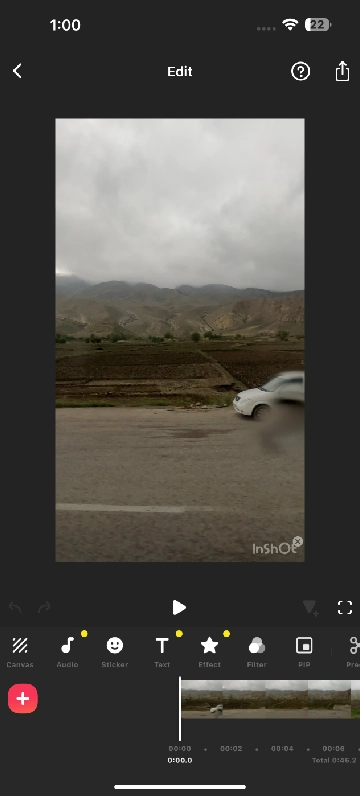
مرحله ششم: خروجی گرفتن و ذخیره ویدیو در گالری
پس از تنظیم موارد بالا، یکبار دیگر روی دکمهی Export کلیک کنید. برنامه شروع به خروجی گرفتن میکند و با توجه به حجم اولیه فایل و مشخصات سختافزاری گوشیتان، این فرآیند ممکن است چند ثانیه تا چند دقیقه زمان ببرد.

کاهش حجم ویدیو بدون افت کیفیت
اگر همه مراحل را با دقت طی کنید، میتوانید کاهش حجم ویدیو بدون افت کیفیت را تا حد زیادی تجربه کنید. InShot با استفاده از الگوریتمهای بهینهسازی، به شما این امکان را میدهد که بدون کاهش محسوس کیفیت، فایلهایتان را فشرده کنید.همچنین، اگر قصد دارید بهصورت کامل و حرفهای با تمامی قابلیتهای این اپلیکیشن آشنا شوید، پیشنهاد میکنیم دوره صفر تا صد آموزش اینشات را از دست ندهید.
نکات حرفهای برای کاهش حجم ویدئو در اینشات
برای اینکه فرآیند کم کردن حجم ویدیو با اینشات به بهترین شکل ممکن انجام شود، بهتر است چند نکته ساده اما کاربردی را رعایت کنید. در ادامه، به مهمترین روشهایی میپردازیم که به شما کمک میکنند بدون افت کیفیت، حجم ویدیوهای خود را کاهش دهید.
استفاده از رزولوشن پایینتر
یکی از سادهترین و موثرترین روشها برای کم کردن حجم ویدیو با اینشات، کاهش رزولوشن آن است. بهطور پیشفرض، ویدیوها ممکن است با کیفیت 1080p یا حتی 4K ذخیره شوند که حجم بالایی دارند. اگر قصد دارید ویدیوتان را در شبکههای اجتماعی یا پیامرسانها به اشتراک بگذارید، کاهش رزولوشن به 720p، 480p یا حتی 360p میتواند بهطور چشمگیری از حجم آن بکاهد، بدون اینکه کیفیت تصویر بیش از حد افت کند.
استفاده از فرمتهای فشرده
انتخاب فرمت خروجی مناسب نقش مهمی در کم کردن حجم ویدیو با اینشات دارد. پیشنهاد ما استفاده از فرمت MP4 است که یکی از فشردهترین و در عین حال باکیفیتترین فرمتهای ویدئویی است. این فرمت نسبت به دیگر فرمتها (مثل MOV یا AVI) فایلهایی با حجم کمتر و سازگاری بیشتر برای پلتفرمهایی مانند اینستاگرام، تلگرام و واتساپ ایجاد میکند. پس اگر قصد کاهش حجم دارید، حتماً مطمئن شوید که MP4 را بهعنوان فرمت خروجی انتخاب کردهاید.
اپهای جایگزین برای کاهش حجم ویدئو
اگرچه کم کردن حجم ویدیو با اینشات یکی از سادهترین و محبوبترین روشهاست، اما ممکن است در برخی شرایط نیاز داشته باشید اپلیکیشنهای دیگری را هم امتحان کنید؛ مثلاً زمانی که فضای ذخیرهسازی محدودی دارید، یا دنبال امکانات خاصتر مثل تبدیل گروهی فایل هستید.
در ادامه چند اپ کاربردی و سبک را معرفی میکنیم که میتوانند جایگزین مناسبی برای InShot باشند یا در کنار آن به کارتان بیایند:
1. YouCut – Video Editor & Maker
این برنامه شباهت زیادی به InShot دارد، با این تفاوت که تمرکز بیشتری روی فشردهسازی ویدیو دارد. رابط کاربری آن ساده است و به شما امکان میدهد با انتخاب کیفیت، رزولوشن و نرخ فریم، ویدیوهایتان را به شکل چشمگیری سبک کنید، آن هم بدون افت محسوس کیفیت.
2.سایت VideoSmaller برای کاهش حجم ویدیو
VideoSmaller یک ابزار آنلاین ساده برای فشردهسازی ویدیو است. کافی است وارد سایت شوید، فایل ویدیوییتان را انتخاب کنید و در صورت نیاز، گزینههایی مثل کاهش کیفیت یا حذف صدا را فعال یا نادیده بگیرید. سپس روی Upload Video کلیک کنید تا فایل بهصورت خودکار فشرده شود. در پایان، لینک دانلود نسخه سبکشده نمایش داده میشود.
فقط توجه داشته باشید این سایت از ویدیوهایی با حجم کمتر از ۵۰۰ مگابایت پشتیبانی میکند.
3. VidCompact
VidCompact از تیم سازنده اپلیکیشن VideoShow است و یکی از محبوبترین ابزارها برای فشردهسازی فایلهای ویدیویی در اندروید به شمار میرود. این برنامه علاوه بر فشردهسازی، امکان برش و تبدیل فرمت هم دارد و برای کسانی که ویدیوهای زیادی با گوشی تولید میکنند بسیار مفید است.
4. Media Converter
اگر کمی تخصصیتر با فرمتها و تنظیمات فایلهای ویدیویی آشنا هستید، این اپلیکیشن گزینههای بیشتری در اختیارتان قرار میدهد. Media Converter امکان تنظیم دستی بسیاری از پارامترها مثل کدک، نرخ فریم و ابعاد تصویر را فراهم میکند.
چرا باید حجم ویدیو را کاهش دهیم؟
با توجه به کیفیت بالای دوربینهای امروزی، طبیعی است که ویدیوهایی که ضبط میکنیم، حجم زیادی داشته باشند. اما همین موضوع میتواند دردسرساز شود—از ویرایش و انتقال سخت گرفته تا اشغال حافظه گوشی و مشکل در آپلود آنها روی پلتفرمهایی مثل اینستاگرام یا واتساپ. به همین دلیل، بسیاری از کاربران به دنبال راهی هستند تا این ویدیوهای سنگین را سبکتر کنند، بدون اینکه کیفیت آنها افت کند. چرا که حفظ کیفیت در کنار کاهش حجم، موضوع بسیار مهمی است و نباید فدای سبکسازی فایل شود.
همهچیز درباره کاهش حجم ویدیو
در این مقاله از هدی استودیو دیدید که کم کردن حجم ویدیو با اینشات چقدر میتواند ساده و کاربردی باشد. با چند تنظیم اولیه مثل کاهش رزولوشن، انتخاب فرمت MP4 و نرخ فریم مناسب، میتوانید بدون افت کیفیت، فایلهای ویدیویی خود را سبک و آماده اشتراکگذاری کنید.
اینشات با رابط کاربری آسان و ابزارهای دقیقش، یک گزینه عالی برای همه کاربران است—چه حرفهای باشید، چه تازهکار. اگر هم به گزینههای بیشتری نیاز دارید، اپهایی مثل YouCut یا VidCompact میتوانند مکمل خوبی باشند.
سوالات پرتکرار:
۱. آیا میتوان حجم ویدیو را بدون افت کیفیت کاهش داد؟
بله، این امکان وجود دارد. با استفاده از ابزارهای آنلاین یا اپلیکیشنهایی مثل InShot میتوانید حجم ویدیو را کم کنید، بدون اینکه کیفیت آن بهطور محسوسی کاهش پیدا کند.
۲. آیا میتوان با کامپیوتر ویدیوها را فشردهسازی کرد؟
قطعاً. با نرمافزارهایی مثل HandBrake یا استفاده از سایتهایی مانند VideoSmaller، میتوانید روی سیستم خود به راحتی ویدیوها را فشرده کنید.
۳. حذف صدای ویدیو چه تأثیری روی حجم دارد؟
حذف صدا یکی از سادهترین راهها برای کاهش حجم ویدیو است. در بسیاری از مواقع، بهویژه وقتی صدا اهمیت زیادی ندارد، این روش میتواند بهخوبی در سبکتر شدن فایل کمک کند.